Cara Mengelola Peringatan Darurat & AMBER di iPhone & iPad [Maret 2020]
Diterbitkan: 2019-03-18![Cara Mengelola Peringatan Darurat & AMBER di iPhone & iPad [Maret 2020]](/uploads/article/1225/UBWkaw8zrIUPu5XO.jpg)
Seperti semua ponsel, iPhone Anda mengaktifkan peringatan pemerintah tertentu, termasuk peringatan darurat dan AMBER, secara default. Lansiran ini sering kali mengesampingkan pengaturan volume ponsel Anda, mengubah mode Jangan Ganggu menjadi gangguannya sendiri. Sebagian besar, itu hal yang baik. Bahkan jika Anda berada di tempat di mana Anda benar-benar seharusnya diam—pertemuan penting, bioskop, dll.—peringatan ini dirancang untuk keselamatan Anda dan orang lain. Tidak masalah jika pemberitahuan memperingatkan Anda tentang situasi cuaca berbahaya atau anak hilang. Peringatan ini terpasang di ponsel Anda karena suatu alasan, dan meskipun jarang, peringatan ini selalu penting.
Namun, ada kalanya Anda benar-benar perlu memastikan ponsel Anda diam. Karena peringatan darurat dan AMBER mengesampingkan pengaturan apa pun di ponsel Anda yang dirancang untuk diam, ini bisa menjadi masalah. Peringatan ini tidak hanya sering mengirimkan informasi kepada Anda dari lokasi lebih dari 100 mil jauhnya, tetapi terkadang, Anda benar-benar membutuhkan ponsel Anda untuk tetap diam. Baik Anda mencoba untuk tidur sebelum ujian penting, atau Anda sedang menuju ke situasi sensitif seperti pemakaman anggota keluarga tercinta, mengetahui cara mengelola peringatan penting bagi siapa saja yang memiliki perangkat iOS. Untungnya, mengelola lansiran darurat Anda di iPhone mana pun itu mudah, selama Anda tahu di mana mencarinya.
Menonaktifkan Peringatan Darurat di iPhone Anda di Amerika Serikat
Mulailah dengan memastikan Anda telah memperbarui iPhone Anda ke versi iOS terbaru sebelum masuk ke menu pengaturan Anda. Apple sering mengubah tempat pengaturan tertentu disimpan di iOS, dan Anda pasti ingin memastikan lokasinya terkunci sebelum mematikan atau menghidupkannya. Ini harus bekerja pada semua iPhone, dan kami telah mengujinya secara pribadi pada semua model dari iPhone 7 dan yang lebih baru.
Buka aplikasi pengaturan di ponsel Anda, lalu gulir menu untuk menemukan opsi Notifikasi. Menu ini adalah tempat Anda dapat mengontrol sebagian besar pengaturan notifikasi di ponsel Anda, tetapi untuk menonaktifkan peringatan darurat, Anda harus menggulir sampai ke bawah, melampaui tempat aplikasi Anda terdaftar. Di sinilah Anda akan menemukan tiga sakelar di bawah judul "Peringatan Pemerintah": Peringatan AMBER, Peringatan Darurat, dan Peringatan Keamanan Publik. Ketiganya dapat dihidupkan atau dimatikan sesuka hati, tanpa iOS meminta Anda atau memberi Anda kesedihan karena menonaktifkannya sejak awal. Ini juga memungkinkan Anda untuk menyesuaikan peringatan mana yang Anda matikan; misalnya, Anda dapat menonaktifkan peringatan keselamatan dan darurat publik, sambil tetap menggunakan peringatan AMBER jika ada anak di daerah Anda hilang.
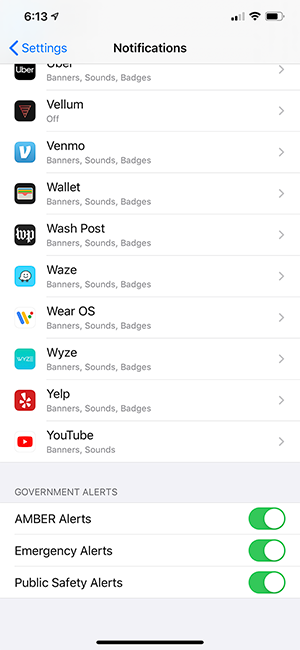
Di luar mematikan dan mengaktifkan peringatan darurat melalui menu ini, Anda tidak dapat menyesuaikan pemberitahuan ini. Tidak ada cara untuk mengaktifkan getaran saja, atau membuatnya agar peringatan ini mengikuti aturan Jangan Ganggu Anda. Anda dapat mengaktifkan atau menonaktifkannya, tanpa pengaturan di antaranya.
Menonaktifkan Peringatan Darurat di iPhone Anda di Kanada
Langkah-langkah kami di atas berfungsi dengan baik jika Anda berada di Amerika Serikat, tetapi jika Anda membaca panduan ini di Great White North, Anda mungkin tidak melihat pengaturan di ponsel Anda untuk menonaktifkan peringatan darurat. Itu benar—jika Anda mengikuti petunjuk kami di atas dan menggulir ke bawah ke bagian bawah menu notifikasi, Anda tidak akan melihat opsi untuk mengaktifkan atau menonaktifkan peringatan darurat di ponsel Anda.

Sayangnya, tidak mungkin untuk menonaktifkan peringatan darurat Anda langsung dari menu pengaturan di Kanada, karena peraturan di sana membatasi pengguna untuk benar-benar menonaktifkan peringatan mereka. Itu tidak berarti Anda tidak dapat menemukan solusi, tentu saja. Bahkan, jika Anda tahu peringatan tes darurat sedang dalam perjalanan, Anda dapat merencanakan ponsel Anda untuk diam saat tes berlangsung.
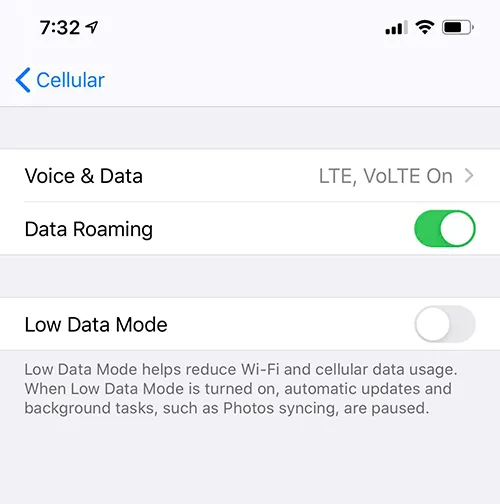
Buka menu Pengaturan di ponsel Anda dan ketuk Seluler, lalu tergantung pada jaringan seluler dan model telepon Anda, ketuk Opsi Data Seluler atau Utama. Cari opsi untuk mengontrol suara dan data Anda, lalu alihkan pengaturan jaringan Anda dari LTE ke 3G. Setelah Anda mengalihkan ponsel ke mode jaringan khusus 3G, Anda seharusnya dapat menghindari peringatan darurat yang menghampiri Anda. Peringatan di Kanada ini dikirim melalui LTE di semua jaringan Kanada, jadi sebaiknya Anda melakukannya setelah meletakkan ponsel dalam mode 3G. Ingatlah untuk mengubahnya kembali ke LTE untuk mendapatkan data yang cepat itu.
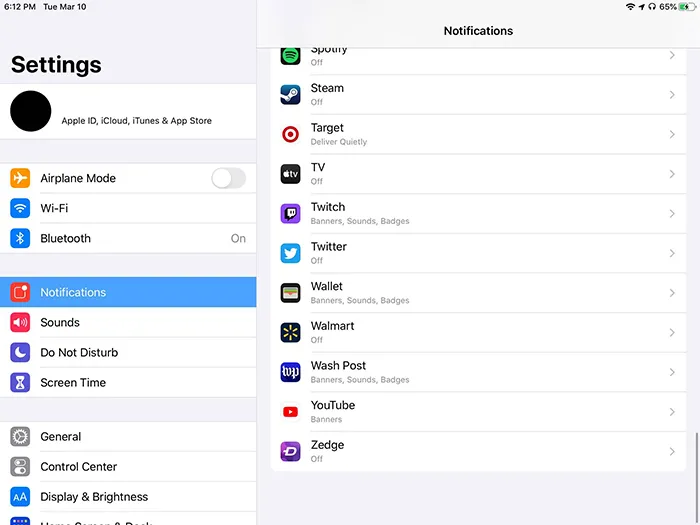
Menonaktifkan Peringatan Darurat di iPad Anda
Jika Anda khawatir iPad Anda membangunkan Anda di tengah malam, kami punya kabar baik. Anda tidak perlu khawatir notifikasi iPad Anda di spam dengan peringatan darurat atau AMBER, karena iPad Anda sebenarnya tidak akan menerimanya. Jika Anda menggulir ke bagian bawah menu notifikasi iPad Anda, Anda akan melihat bahwa tidak ada pilihan untuk mengubah pengaturan bagaimana iPad Anda memperingatkan Anda. Itu mungkin yang terbaik, karena iPad Anda tidak selalu terhubung ke internet (kecuali jika Anda memiliki iPad yang mendukung 4G), jadi ada kemungkinan Anda akan melewatkan notifikasi tersebut. Jika Anda mencari aplikasi yang benar-benar dapat mengirim peringatan ke iPad Anda jika terjadi situasi darurat, Palang Merah Amerika menawarkan hal itu.
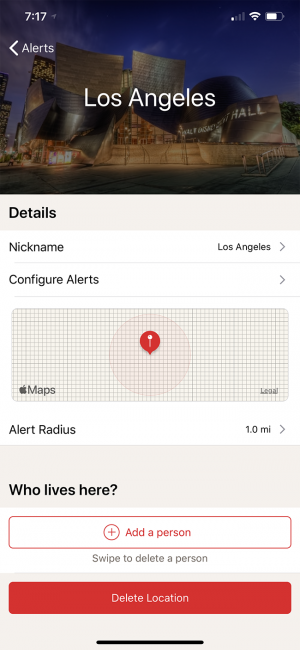
Menjaga Peringatan Anda Dinyalakan
Sebagai pengingat, AMBER Alerts (di negara-negara yang menyediakannya) akan memberi tahu Anda tentang penculikan anak yang sedang berlangsung, dan meminta pengguna untuk mencari dan melaporkan kendaraan atau individu tertentu. Peringatan Darurat mencakup hal lain yang dianggap cukup penting oleh lembaga pemerintah Anda untuk memperingatkan Anda tentang, seperti cuaca buruk atau peristiwa alam lainnya, ancaman keamanan, dan sebagainya. Jenis lansiran ini memang bisa sangat penting, jadi pertimbangkan dengan cermat implikasi penonaktifannya.
Jika niat Anda hanya untuk menonaktifkannya sementara, Anda akan senang mengetahui bahwa mereka dapat dihidupkan atau dimatikan kapan saja hanya dengan menekan tombol. Namun, Anda tetap ingin menyetel pengingat untuk mengaktifkan kembali lansiran ini, karena lansiran tersebut dapat menyelamatkan nyawa. Peringatan cuaca sangat membantu dalam memberi tahu orang-orang ketika badai menjadi terlalu berbahaya, sementara peringatan AMBER telah menyelamatkan nyawa anak-anak yang tak terhitung jumlahnya berkat bantuan dari orang asing yang disiagakan di ponsel mereka. Namun, dapat dimengerti bahwa, mengingat ini adalah perangkat Anda, Anda mungkin ingin menyesuaikan cara Anda menerima pemberitahuan, dan untungnya, iOS memungkinkan Anda melakukannya.
